In dit artikel leggen we uit hoe je bestanden kunt weergeven, gesorteerd op grootte, in een mappenboom. Dit omvat directoryvermelding zowel in de grafische gebruikersinterface als op de opdrachtregel.
We hebben de procedures en opdrachten die in dit artikel worden genoemd, uitgevoerd op een Debian 10 Buster-systeem. Je kunt deze stappen echter repliceren op de meeste Linux-distributies.
Bestanden sorteren in een bestandsbeheerder
De bestandsbeheerder die u gebruikt, heeft een standaardvoorkeur, meestal alfabetisch, om bestanden en mappen in een map te sorteren. U kunt echter aangepaste voorkeuren instellen zodat uw bestanden worden gesorteerd op basis van hun grootte. Nautilus is de standaard bestandsbeheerder voor Linux Debian en Ubuntu. Dit is hoe u de bestanden qua grootte kunt sorteren op Nautilus in Debian.
Methode1: Open Bestandsbeheer en klik vervolgens als volgt op de neerwaartse pijl in de bovenste balk:
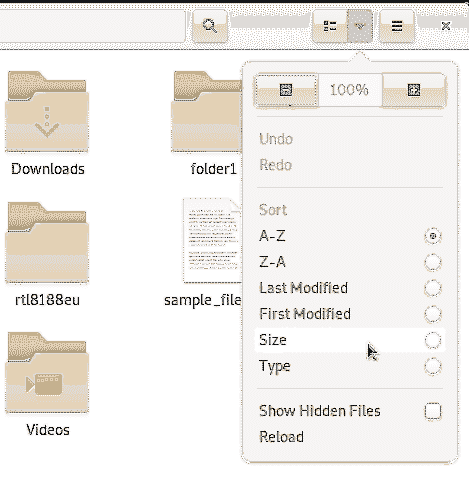
Dit geeft een lijst met opties op basis waarvan u de bestanden en mappen in een map kunt sorteren. Klik op de optie Grootte om de bestanden te sorteren op basis van afnemende grootte.
Methode 2: U kunt de voorkeuren van uw bestandsbeheerder ook zo instellen dat bestanden en mappen worden weergegeven op basis van een bepaald criterium. Klik als volgt op de optieknop in de bovenste balk:
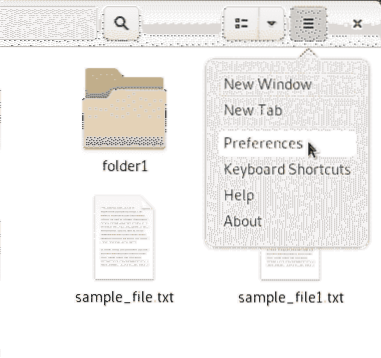
Klik vervolgens op de optie Voorkeuren die de weergave Voorkeuren opent met het tabblad 'Weergaven' geopend. Klik op het tabblad Lijstkolommen waarmee u de volgorde van informatie kunt instellen die in de lijstweergave van Bestandsbeheer verschijnt.
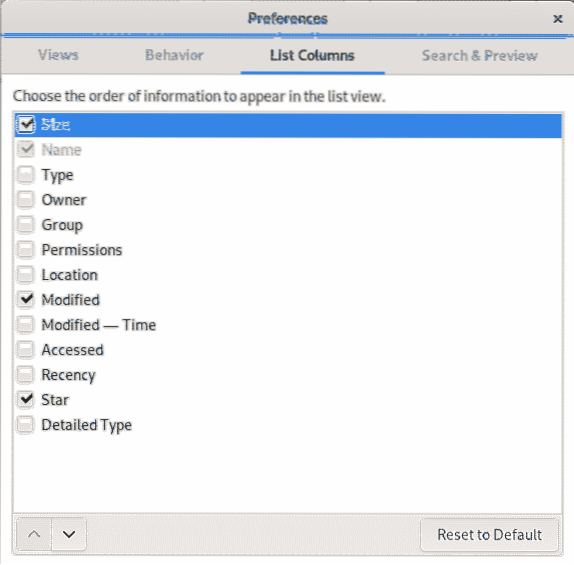
Selecteer de optie Grootte en sleep deze naar boven zodat dit criterium de voorkeur heeft om uw bestanden en mappen te sorteren sort.
Bestanden sorteren op de opdrachtregel
Met de opdracht ls in Linux kun je bestanden en hun informatie weergeven op basis van de criteria die je opgeeft in de vorm van verschillende vlaggen en hun opties. Als er geen criteria zijn opgegeven, sorteert de opdracht ls alle items alfabetisch. Hier zullen we de opdracht ls gebruiken, met verschillende vlaggen, om het bestanden en mappen te laten weergeven op basis van hun grootte.
U kunt de Debian-opdrachtregel, de Terminal, openen door ernaar te zoeken vanuit de Application Launcher-zoekopdracht als volgt:
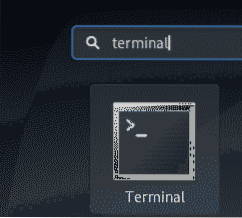
U kunt dan de -S optie als volgt gebruiken om de bestanden te sorteren op grootte, de grootste eerst:
$ ls -S
Een andere optie is om de sorteervlag te gebruiken met de opdracht ls met de volgende syntaxis:
$ ls --sort=WOORDWaarbij 'WORD' kan worden gebruikt om de volgende opties te specificeren:
- geen-in plaats van de vlag -U
- maat- in plaats van de -S vlag
- tijd- in plaats van de vlag -t
- versie- in plaats van de vlag -v
- extensie- in plaats van de vlag -X
Nu we onze bestanden op grootte moeten sorteren, vervangen we WORD als volgt door grootte:
$ ls --sort=grootte
Hier zijn een paar opties die het sorteren op grootte nuttiger voor u maken:
Een lange lijstindeling afdrukken
Om een lijst met op grootte gesorteerde bestanden in lengteformaat af te drukken, kunt u de vlag -l gebruiken met de reeds beschreven vlag -S:
$ ls -Sl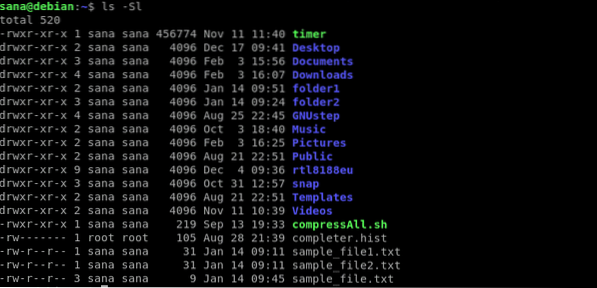
U kunt in de bovenstaande afbeelding zien hoe de lijst niet in een lengte-indeling wordt weergegeven.
Druk een op maat gesorteerde lijst omgekeerd af
Als u wilt dat de opdracht ls eerst de bestanden met de laagste grootte afdrukt, kunt u de vlag -r samen met de vlag -S gebruiken:
$ ls -Slr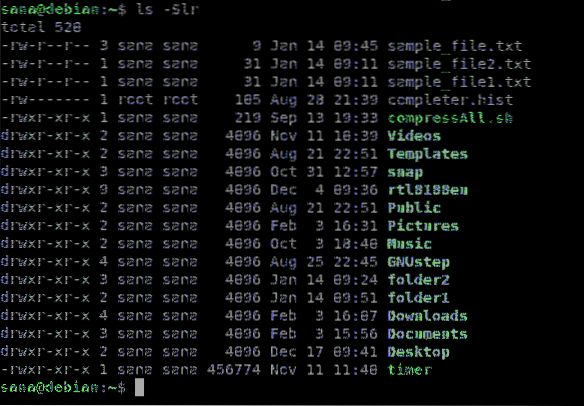
De bovenstaande opdracht drukt een in de lengte gesorteerde, op grootte gesorteerde lijst met bestanden en mappen in een map af.
Een beter leesbare lijst met gesorteerde bestanden afdrukken
De vlag -h, wanneer gebruikt met -S en -l, drukt formaten af zoals 1K 234M 2G enz. die beter leesbaar zijn voor mensen. Hier leest u hoe u de bestanden op grootte kunt sorteren en de lijst menselijker leesbaar kunt maken:
$ ls -Slh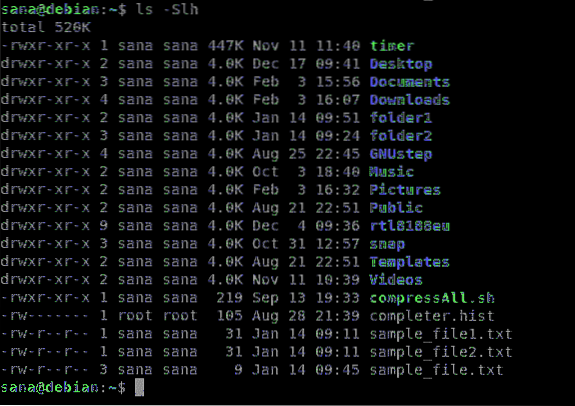
Mappen uitsluiten bij het afdrukken van een op grootte gesorteerde lijst
Als u alleen de bestanden in een map wilt weergeven, en niet de mappen, gesorteerd op grootte, kunt u het grep-commando als volgt gebruiken:
$ ls -lS | grep -v '^d'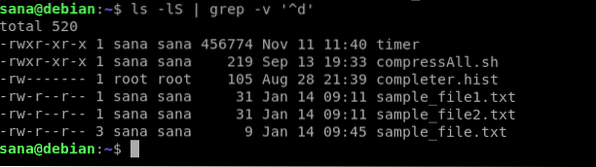
U kunt zien dat deze opdracht alleen bestanden in een map samen met alle andere informatie weergeeft.
Dit waren verschillende manieren waarop u de bestanden niet alleen op grootte kunt sorteren, maar ook de lijst wat meer kunt aanpassen door enkele andere veelgebruikte vlaggen te gebruiken. Dus of je nu de gebruikersinterface van Linux of de opdrachtregel gebruikt, je kunt de bestandslijst nu veel informatiever maken.
 Phenquestions
Phenquestions


